RAW-andmete töötlemine on oluline sammas fotograafias, et maksimaalselt ära kasutada oma piltide potentsiaali. Selles õpetuses õpid, kuidas arendada ja kohandada RAW-faile Photoshopis, et sinu pildid oleksid täiendavaks töötlemiseks optimaalselt valmis. See toimub värvitemperatuuri, säriaja, kontrasti ja teiste parameetrite sihipäraste kohandamiste kaudu kaamera RAW-režiimis. Sukeldume kohe töövoogu.
Olulised järeldused
- Õige värviruumi (sRGB) valimine veebiesitluseks.
- Smartobjektide kasutamine RAW-faili paindlikuks töötlemiseks.
- Erinevad kohandused nagu värvitemperatuur, säriaeg ja kontrast on lõpptulemuse suhtes olulised.
- Fookus peaks olema pildi detailidel, samas kui taust on vähem oluline.
Samm-sammult juhend
Avage RAW-fail Photoshopis
Esiteks avage oma RAW-fail otse Photoshopis kaamera RAW-liidese kaudu. Selleks klõpsake failil ja veenduge, et „Ava nutika objektina“ on aktiivne. See võimaldab teil tulevikus muudatusi paindlikult kohandada.
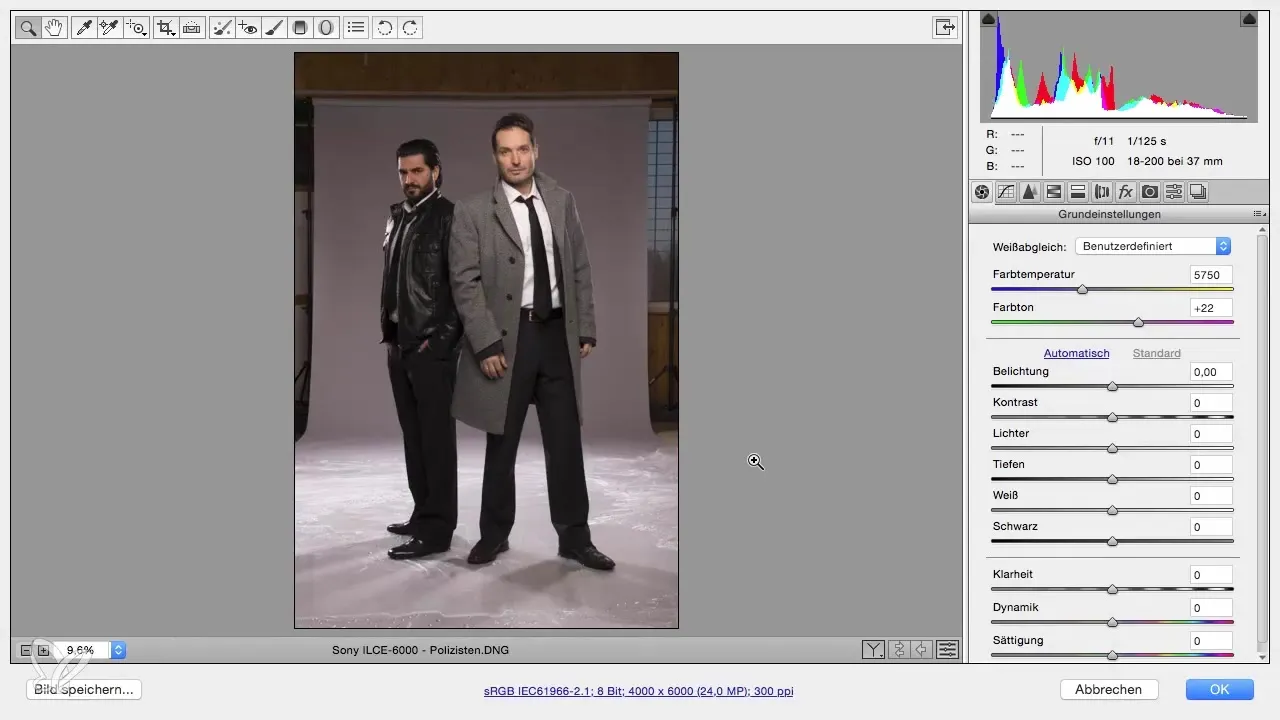
Seadistage värviruum
Kontrollige oma töövoo valikuid. Seadistage värviruum sRGB-ks, mis sobib eriti veebiesitluseks. Veenduge, et värv sügavus jääks 8 bitise, kuna 16 bit võib oluliselt suurendada failide suurust ja mõjutada jõudlust.
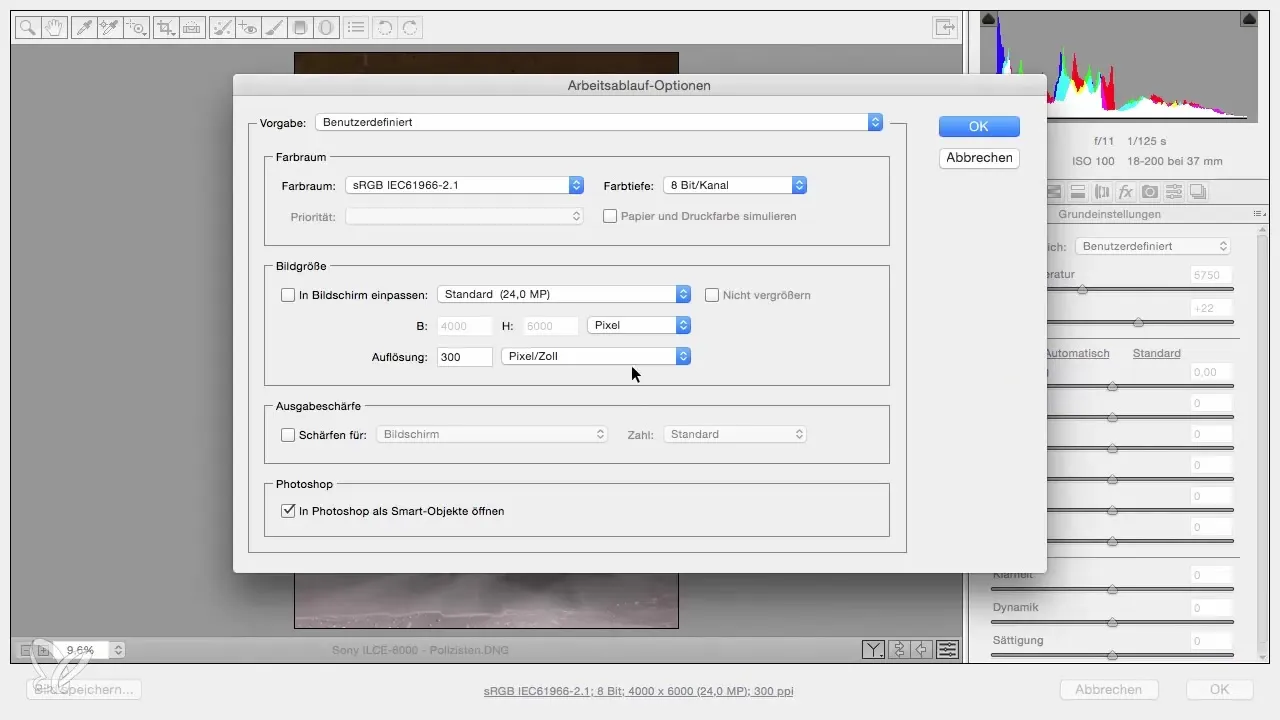
Faili nime muutmine
Ülevaate säilitamiseks muutke faili nimi „originaaliks“. See aitab sul eristada algset pilti ja sinu töötavat versiooni.
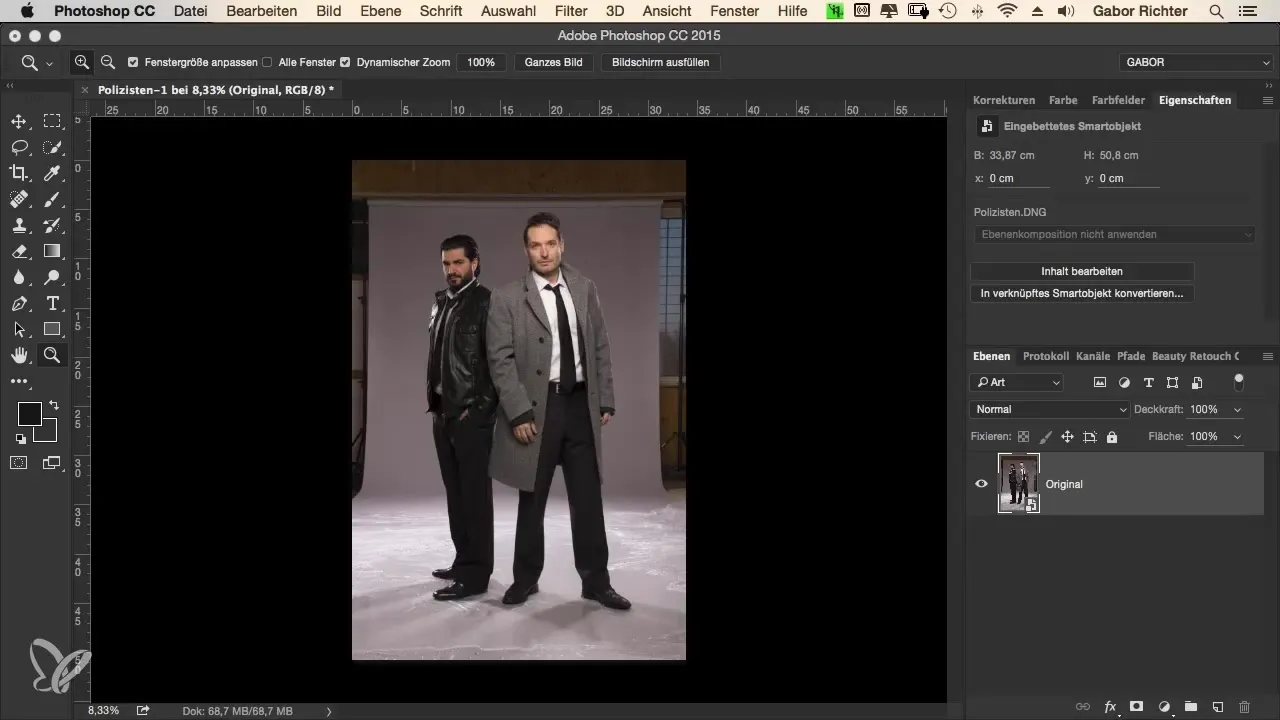
RAW-faili loomine
Klõpsake kihtide peal hiire parema nupuga ja valige „Uus nutika objektina kopeerimise teel“. Nimetage see fail „RAW“. See versioon saab olema teie töökonstruktsioon.
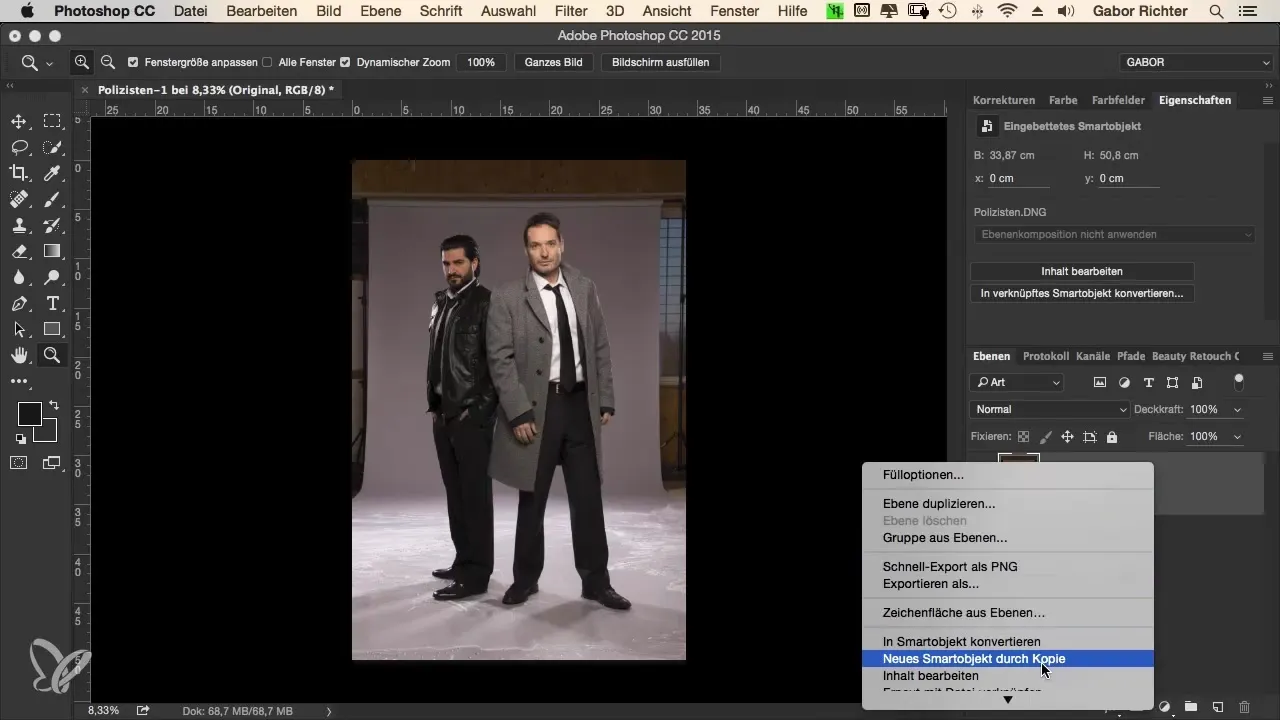
Värvitemperatuuri kohandamine
Oluline samm on värvitemperatuuri kohandamine. Eesmärk on luua neutraalne meeleolu, mis ei oleks liiga soe ega külm. Kontrollige tausta (isegi kui see võib hiljem mitte kasutusse tulla) ja kohandage Kelvini seadistust umbes 5400-le.
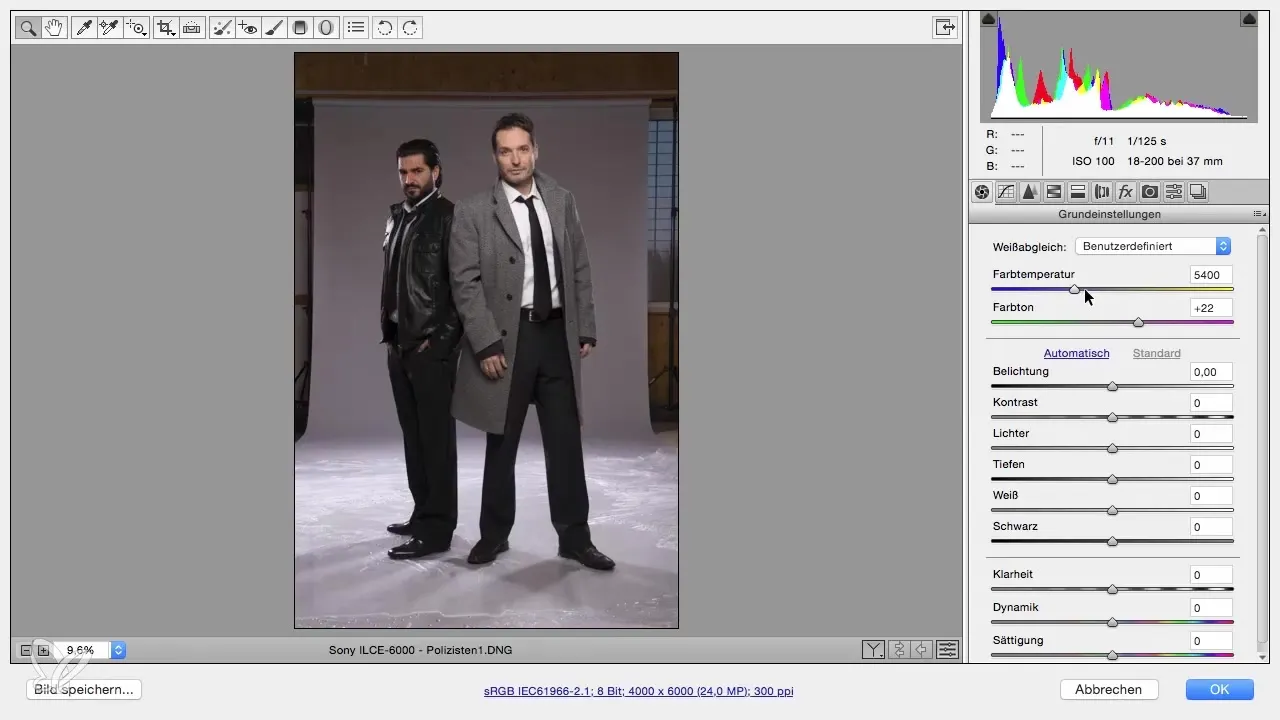
Säriaeg ja kontrast
Jätke säriaeg alguses nulli, kuna see näeb teie jaoks välja korras. Pärast kontrasti katsetamist märkate, et esialgu võib pildi pisut tuhmiks jäämine olla kasulik, et hiljem rohkem detaile välja tuua.
Valguse kohandamine
Rohkem detaile valgustest välja toomiseks liigutage valgustusseadistuste reguleerija vasakule. Olge ettevaatlik, liiga suur liikumine võib mõjutada naha toone negatiivselt. Umbes -80 väärtus peaks aitama teil üksikasju taastada.
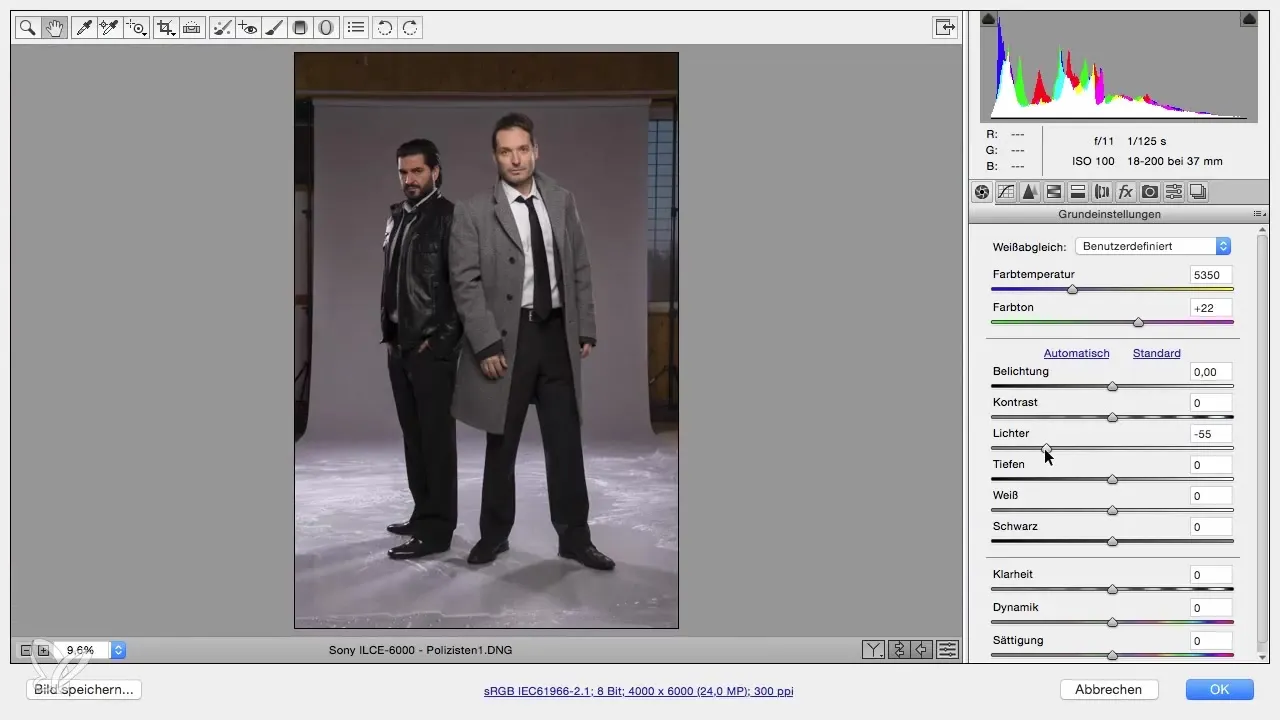
Sügavuste kohandamine
Pärast valgustuse töötlemist liigutage sügavuse reguleerija paremale, et rõhutada musti toone rohkem. Olge ülemäära ettevaatlik, väärtus +70 tõstab kujutist meeldivalt.
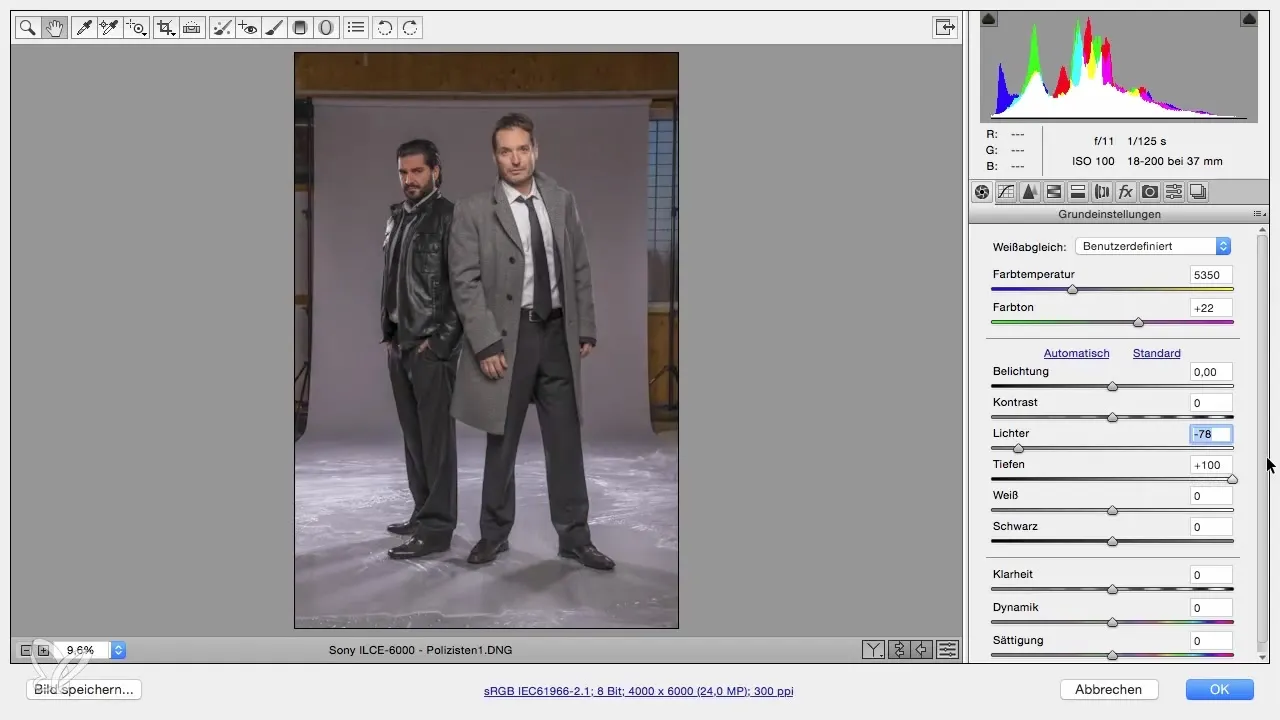
Kontuuride rõhutamine
Pildil kontuuride tugevdamiseks kasutage selguse reguleerijat. Üks peen väärtus umbes +15 tagab, et pilt on elavam, ilma et oleks liiga terav.
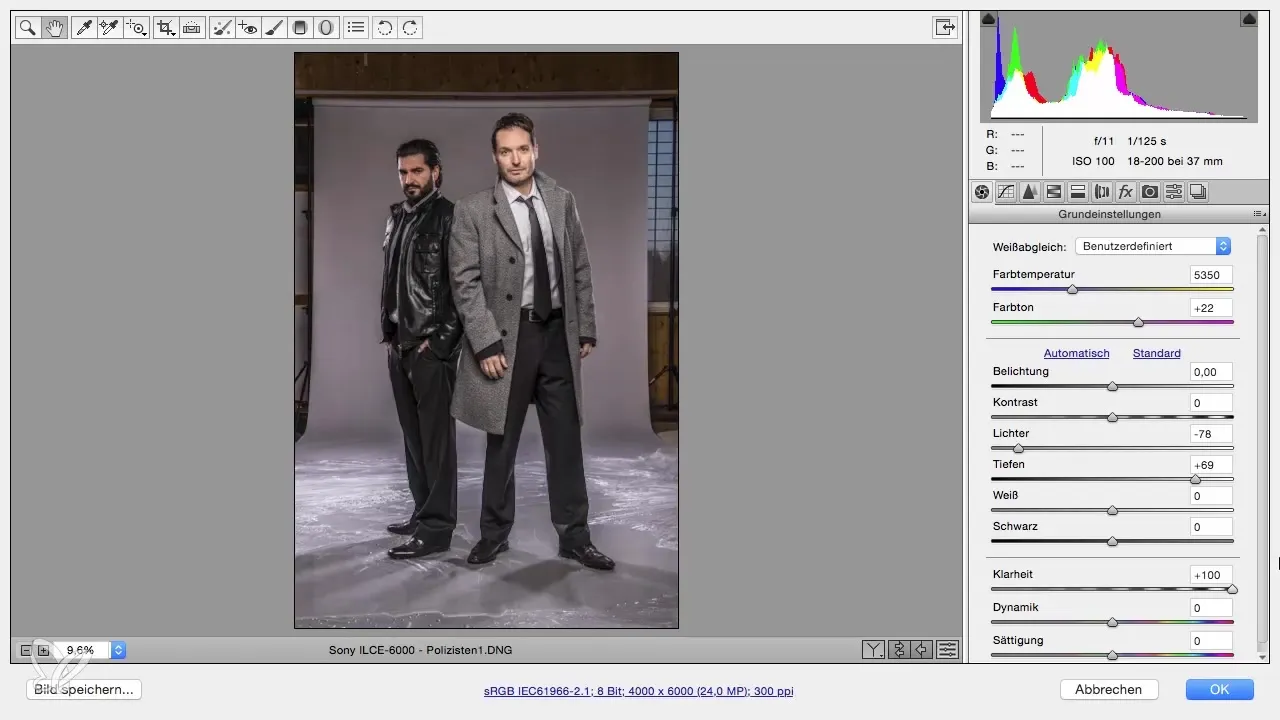
Dünaamilisuse suurendamine
Suurendage dünaamilisust kergelt umbes +20, et parandada naha toone ja muuta pilt mitmekesisemaks.
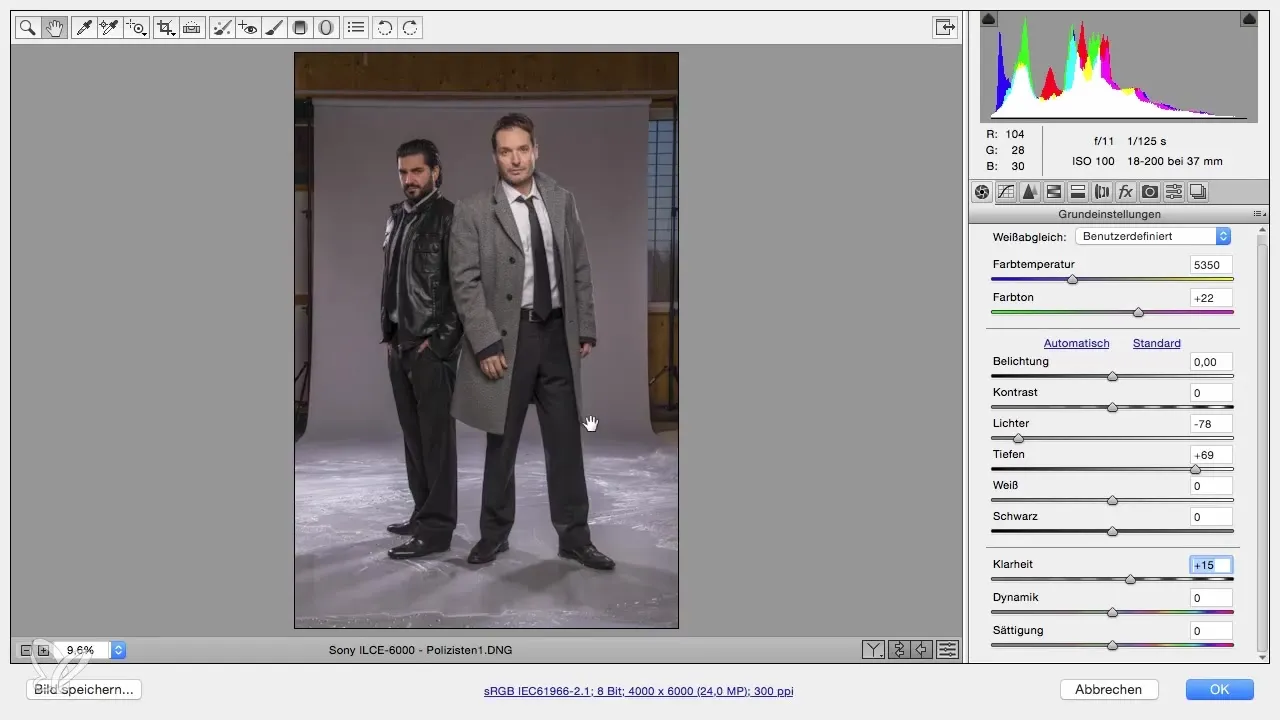
Pildi teravustamine
Minge vahekaardile „Detailid“ ja seadke teravuse raadiuseks 0,5. Teravuse summaks valige 80, et silmade üksikasju selgelt välja tuua, ilma et need välja paistaksid.
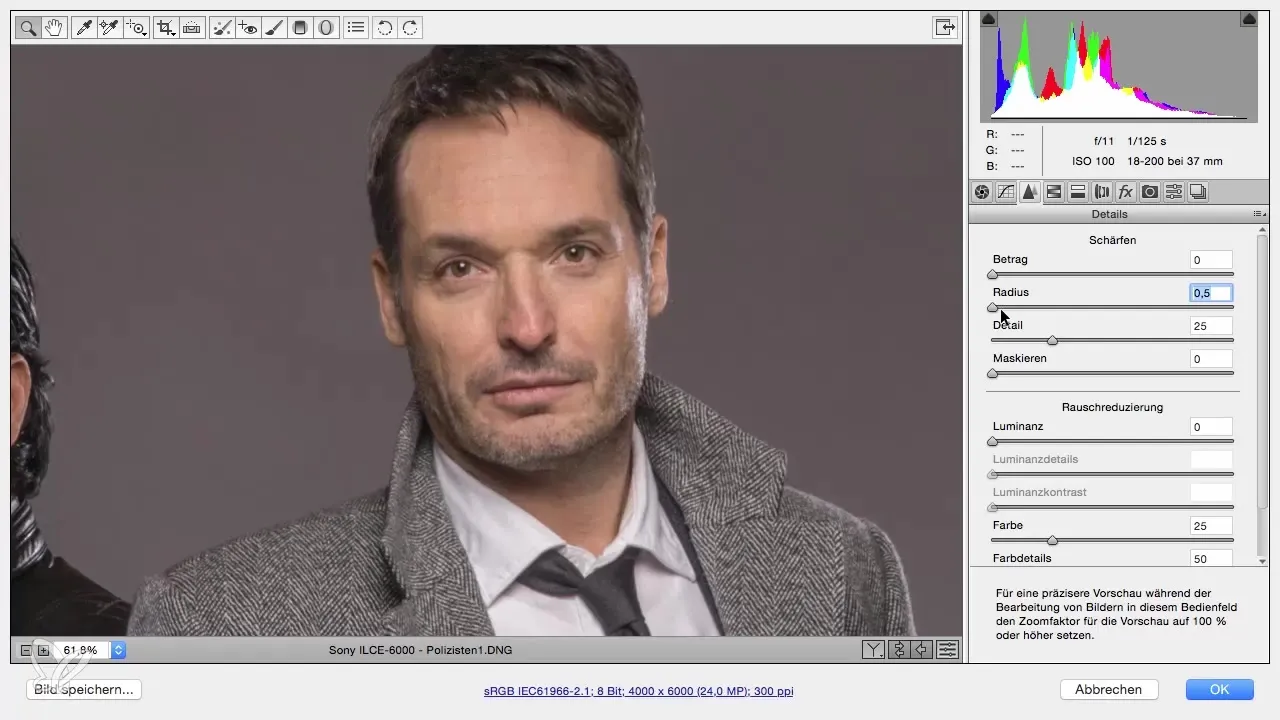
Tagasi üldvaatesse
Topeltklõpsates käel saate tagasi üldvaatesse naasta. Kontrollige hoolikalt, kas kohandamised on soovitud viisil. Lõpuks kinnitage seaded „OK“ abil, et RAW-arendus lõpetada.
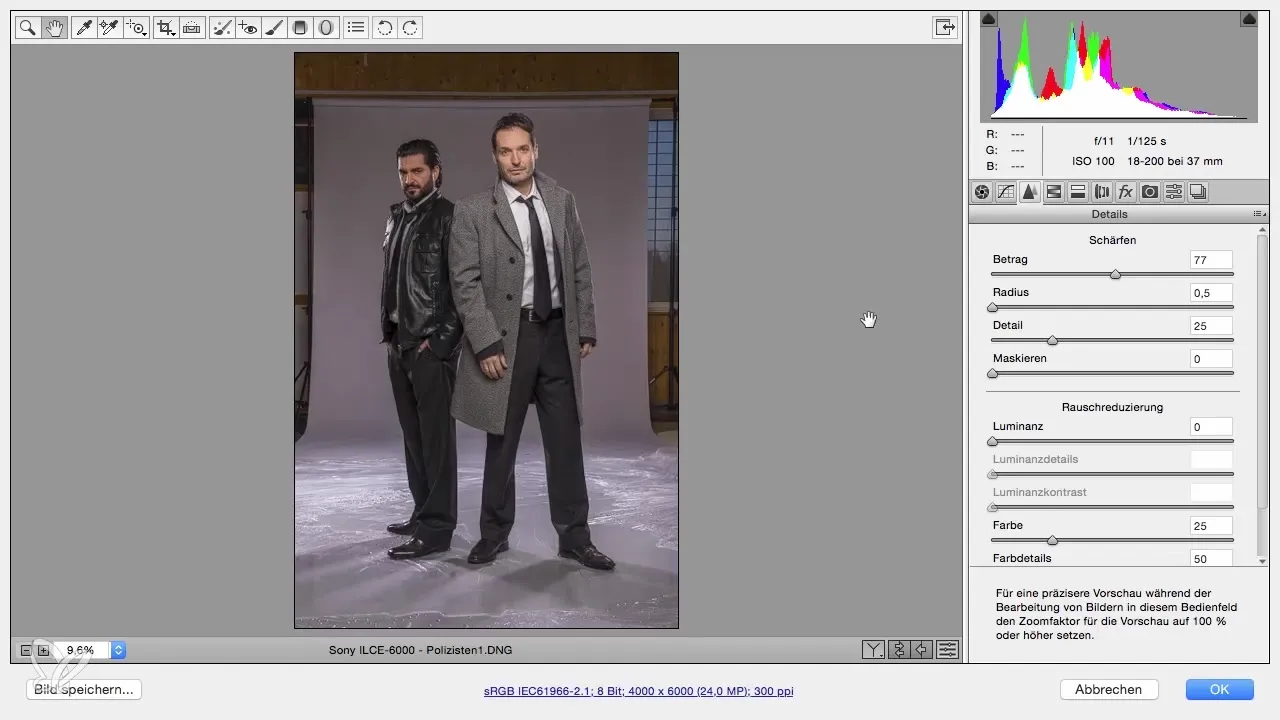
Tulemuse vaatamine
Pärast RAW-arendust on oluline võrrelda pilti originaalfailiga. Kontrollige, milliseid muudatusi arenduses on tehtud ja kas aktsendid vastavad teie soovidele.
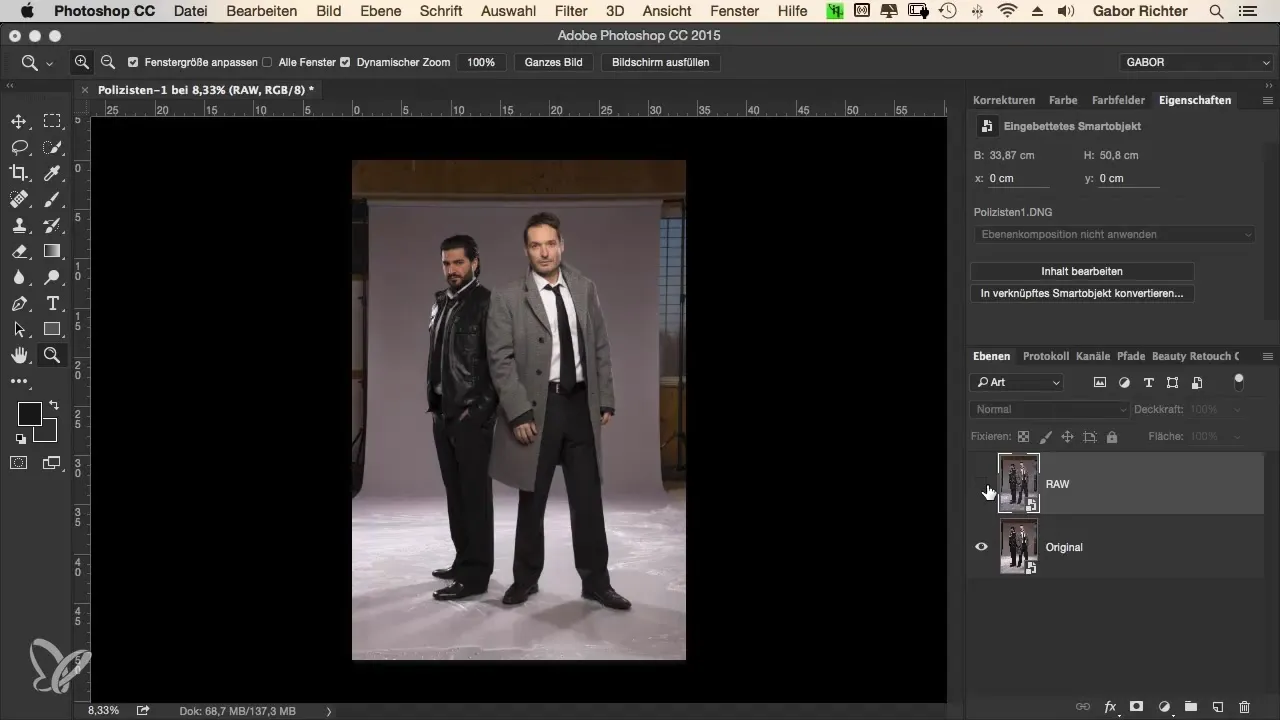
Kokkuvõte – Krimilook: töövoog Photoshopis – Raw-arendus
Selles juhendis olete õppinud, kuidas oma RAW-faili Photoshopis optimaalselt töödelda. Alustades algseadistustest kuni paljude kohandusteni ja lõpetades lõpptulemuse ülevaatamisega, on need sammud hädavajalikud, et tõsta oma fotograafia järgmisele tasemele.
Korduma kippuvad küsimused
Kui oluline on värviruumi valik RAW-töötlemisel?Värviruumi valik mõjutab, kuidas teie pilte esitatakse, eriti internetis. sRGB on ideaalne kuvamiseks monitoridel ja tahvelarvutites.
miks kasutada nutikaid objekte?Nutika objektide abil saate hiljem kõik kohandused muuta, mis annab teile paindlikkuse töötlemisprotsessis.
Kuidas peaksin säriaega kohandama?Alguses saate säriaja jätta nulli ja hiljem otsustada, kas kohandusi on vajalik.
Milline on 8-bitise ja 16-bitise värvisügavuse erinevus?16-bitine värvisügavus pakub rohkem värviandmeid, kuid suurendab oluliselt faili suurust ja võib vähendada töötlemise kiirus.
Kui oluline on teravus RAW-arenduses?Teravus aitab tuua esile üksikasju, eriti portreefotodel, kuid seda tuleks kasutada mõõdukalt.


